- Müəllif Jason Gerald [email protected].
- Public 2024-01-02 02:30.
- Son dəyişdirildi 2025-01-23 12:06.
Yüklədiyiniz məlumatlar toplandıqda, məlumatlar digər məlumatlar üçün faydalı ola biləcək saxlama yerini tutacaq. Yükləmə məlumatlarınızı mütəmadi olaraq təmizləmək, saxlama sahənizi artırmağa və ehtiyac duyduğunuz məlumatları tapmağı asanlaşdırmağa kömək edəcək. Məlumatlarınızı silmə prosesi istifadə etdiyiniz əməliyyat sistemindən asılı olaraq dəyişir.
Addım
Metod 1 /4: Windows
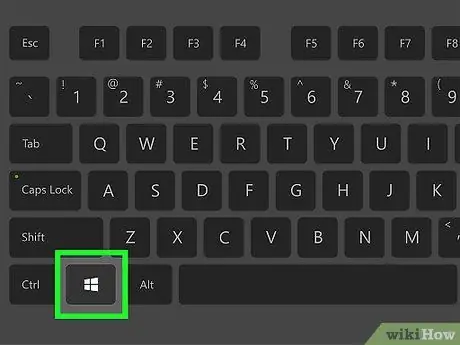
Addım 1. Yükləmələr/Yükləmələrim qovluğunu açın
Bunun üçün Windows + E düymələrini basaraq qovluğu seçərək sürətli bir yol tapa bilərsiniz.
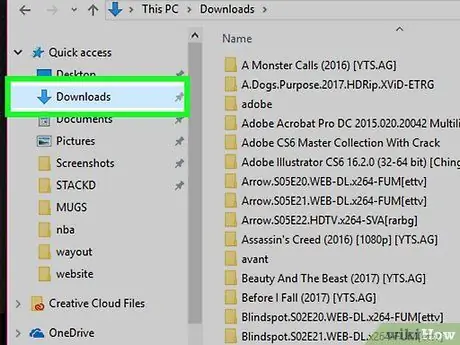
Addım 2. Silmək istədiyiniz məlumatları tapın Əksər proqramlar yüklənmiş məlumatları Yükləmələr qovluğuna yerləşdirəcək
Bəzi proqramlar öz yükləmə qovluğunu yaradacaq. Ümumiyyətlə məlumat yükləmək üçün istifadə etdiyiniz proqramı bilirsinizsə, yükləmə məlumatlarını kompüterinizdə harada saxladığını görmək üçün parametrlər bölməsinə baxın
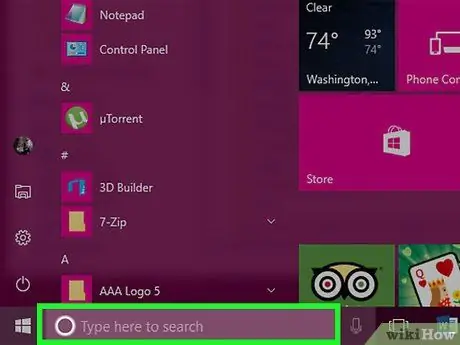
Addım 3. Adını bilmədiyiniz məlumatları tapmaq üçün axtarış aparın
Verilənlərin adını bildiyiniz Yükləmələr qovluğunda axtardığınız məlumatları tapa bilmirsinizsə, onu tapmaq üçün Windows axtarışından istifadə edə bilərsiniz. Windows tapsa, nəticələr axtarış nəticələri bölməsində göstəriləcək.
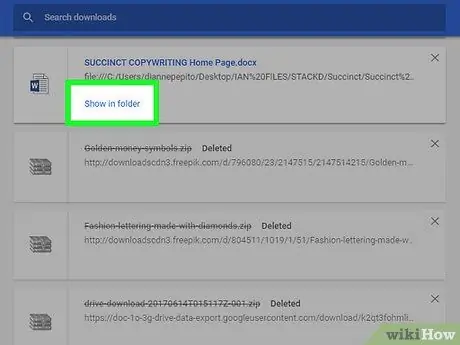
Addım 4. Aradığınız məlumatı tapa bilmirsinizsə brauzerinizdə yükləmə menecerini açın
Veriləri yeni yükləmisinizsə, istifadə etdiyiniz brauzerdəki yükləmə menecerində məlumatların yükləmə tarixi hələ də mövcud ola bilər. Bu, saxlanan məlumatları silmək istədiyiniz yerə birbaşa getməyə imkan verəcəkdir.
- Chrome brauzerində - Control (Ctrl) + J düymələrinə basın və sonra silmək istədiyiniz məlumatlar üçün "Qovluqda göstər" düyməsini basın.
- Firefox brauzerində - Yükləmə hissəsini açmaq üçün Control (Ctrl) + J düymələrinə basın. Yükləmə məlumatlarının saxlandığı qovluğu açmaq üçün Qovluq düyməsini basın.
- Internet Explorer brauzerində - Control (Ctrl) + J düymələrini basın və ya dişli simgesini basın və "Yükləmələr" seçin. Silmək istədiyiniz məlumatlar üçün yer sahəsinə toxunun.
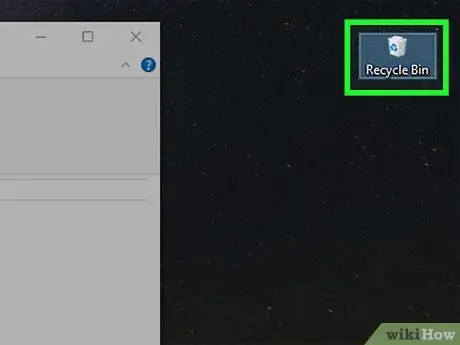
Addım 5. Verilənləri Geri Dönüşüm Kutusuna sürüşdürün
Çıxarmaq daha asandır, məlumatları seçib Sil düyməsini və ya siçanın sağ düyməsini basaraq "Sil" i seçə bilərsiniz.
Verilərinizi silmək mümkün deyilsə, bunun səbəbi başqa bir tətbiqin istifadə etməsidir. Biri sizdən məlumatları yükləməyə çalışa biləcəyi üçün paylaşılan bir tətbiqdən istifadə edirsinizsə, bu ümumi bir problemdir. Verilərin istifadə edə biləcəyi bütün tətbiqləri bağlayın və yenidən cəhd edin
Problem
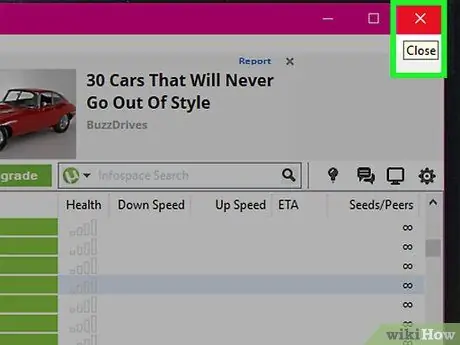
Addım 1. Veriləri silə bilmirəm
Windows məlumatları silməyinizə icazə vermirsə, bu ümumiyyətlə məlumatların başqa bir tətbiq tərəfindən istifadə edilməsidir. Verilərinizi BitTorrent tətbiqi vasitəsi ilə yükləsəniz və hələ də digər istifadəçilərlə paylaşsanız və ya məlumatlarınızı başqa proqramlarda aça bilsəniz bu ümumi bir problemdir. Hələ də məlumatlarınızı istifadə edə biləcək digər tətbiqləri bağlayın və yenidən cəhd edin.
Hələ də məlumatları silməkdə çətinlik çəkirsinizsə bura vurun
Metod 2 /4: Mac
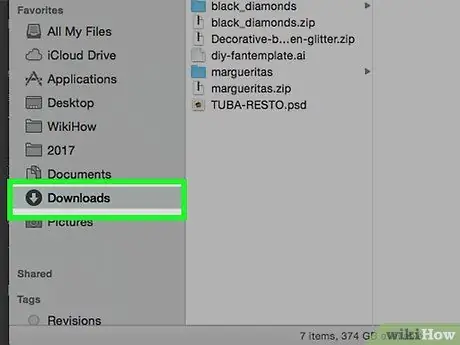
Addım 1. Yükləmələr qovluğunu açın
Yükləmə qovluğuna Dock -dan daxil ola bilərsiniz, yeri əməliyyat pəncərəsinin yan tərəfində yerləşən Windows -da olduğu kimidir. Bu, yüklənmiş məlumatların saxlandığı standart yerdir. Yükləmə məlumatlarının istifadə etdiyiniz yükləyici tətbiqində saxlandığı yeri dəyişdirsəniz, yaxşı saxlandığı yeri bildiyinizə əmin olun.
Ayrıca ana ekranınıza vurun, sonra "Git" → "Yükləmələr" düymələrinə basın
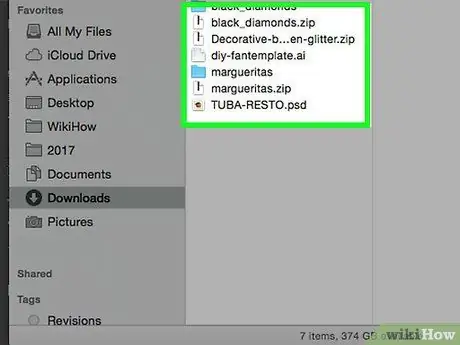
Addım 2. Silmək istədiyiniz məlumatları tapın
Silmək istədiyiniz məlumatları tapana qədər Yükləmələr qovluğunda axtarın.
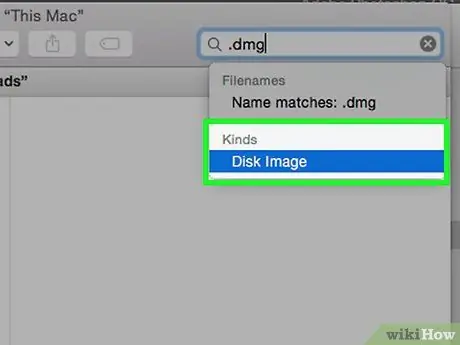
Addım 3. Axtarışınızı yalnız disk şəkli məlumatları ilə dəqiqləşdirin
Mac -dakı tətbiqlər, adətən, disk görüntüsü məlumatlarının tətbiqi olduğu DMG formatında endirilir. Bir tətbiq qurduğunuzda, DMG məlumatları hələ də kompüterinizdə saxlama yerini tutan Yükləmələr qovluğunda saxlanılır.
Sağ üst küncdəki axtarış sahəsinə disk şəkli yazın və "Çeşidlər" bölməsindən "Disk Şəkli" ni seçin. Bu, qovluq pəncərəsini yalnız DMG formatlı məlumatlarla məhdudlaşdıracaq ki, bu da kompüterinizdə tez yer açmağa imkan verəcəkdir
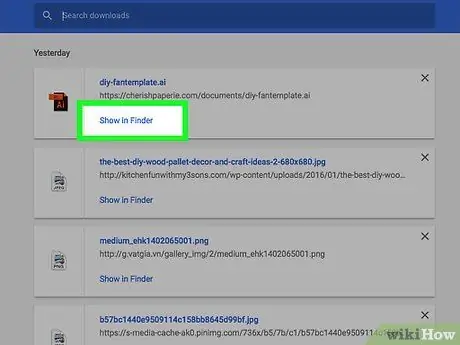
Addım 4. Aradığınız məlumatı tapa bilmirsinizsə brauzerinizdə yükləmə menecerini açın
Məlumatları yeni yükləmisinizsə, məlumatların yükləmə tarixi hələ də istifadə etdiyiniz brauzerin yükləmə menecerində ola bilər. Bu, saxlanılan məlumatları silmək istədiyiniz yerə birbaşa getməyə imkan verəcəkdir.
- Chrome brauzerində - Control (Ctrl) + J düymələrinə basın və sonra silmək istədiyiniz məlumatlar üçün "Qovluqda göstər" düyməsini basın.
- Firefox brauzerində - Yükləmə hissəsini açmaq üçün Control (Ctrl) + J düymələrinə basın. Yükləmə məlumatlarının saxlandığı qovluğu açmaq üçün Qovluq düyməsini basın.
- Safari brauzerində - "Pəncərə" menyusuna basın və "Yükləmələr" seçin. Silmək istədiyiniz məlumatların yanındakı büyüteç düyməsini basın.
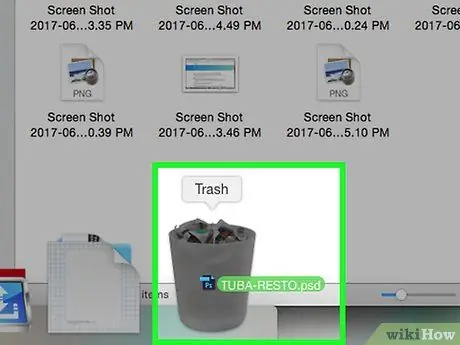
Addım 5. Məlumatları zibil qutusuna sürüşdürün (Zibil qutusu)
Alternativ olaraq, silmək istədiyiniz məlumatları seçə və sonra Sil düyməsini basa və ya siçanın sağ düyməsini basaraq "Sil" i seçə bilərsiniz.
Veriləriniz silinə bilmirsə, bunun səbəbi başqa bir tətbiq tərəfindən istifadə edilməsidir. Paylaşılan bir tətbiq istifadə edirsinizsə, bu ümumi bir problemdir, çünki kimsə məlumatları sizdən yükləməyə cəhd edə bilər. Verilərin istifadə edə biləcəyi bütün tətbiqləri bağlayın və yenidən cəhd edin
Problem
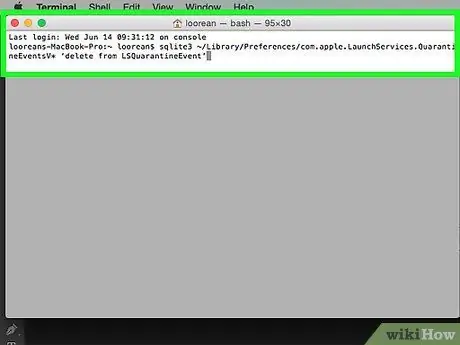
Addım 1. Bütün yükləmə tariximi silmək istəyirəm
Mac OS X, etdiyiniz bütün yükləmələrin tarixçəsini saxlayır, əməliyyat sisteminizin təhlükəsizliyindən narahat olursunuzsa və başqasının görə biləcəyindən narahat olursanız, terminaldan istifadə edərək tamamilə silə bilərsiniz.
- Utilities qovluğunda Terminalı açın.
- Sqlite3 ~/Library/Preferences/com.apple. LaunchServices. QuarantineEventsV* 'LSQuarantineEvent -dən sil' yazın və Qayıdış düyməsini basın.
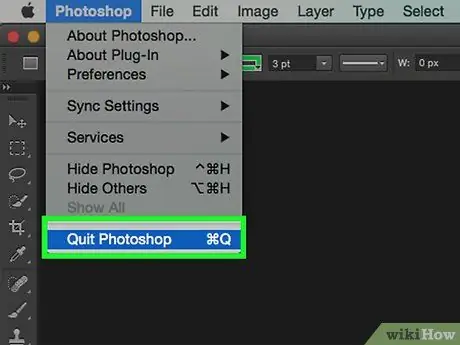
Addım 2. Veriləri silə bilmirəm
OS X məlumatlarınızı silməyinizə icazə vermirsə, bunun səbəbi hələ də digər tətbiqlər tərəfindən istifadə oluna bilər. Verilərinizi BitTorrent tətbiqi vasitəsi ilə yükləsəniz və hələ də digər istifadəçilərlə paylaşsanız və ya məlumatlarınızı başqa proqramlarda aça bilsəniz bu ümumi bir problemdir. Hələ də məlumatlarınızı istifadə edə biləcək digər tətbiqləri bağlayın və yenidən cəhd edin.
Hələ də məlumatları silməkdə çətinlik çəkirsinizsə bura vurun
Metod 3 /4: Android
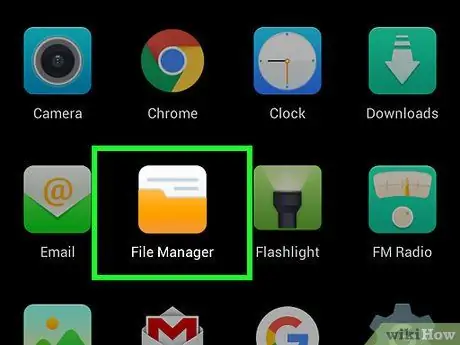
Addım 1. Fayl meneceri tətbiqini yükləyin və quraşdırın
Android üçün çoxlu fayl meneceri tətbiqləri var. Bu proqramı Google Play Store vasitəsilə yükləyə bilərsiniz. Cihazınızda artıq quraşdırılmış fayl meneceri ola bilər. Populyar tətbiqlərdən bəziləri bunlardır:
- ES Fayl Kəşfiyyatçısı
- Astro Fayl Meneceri
- X-Plore Fayl Meneceri
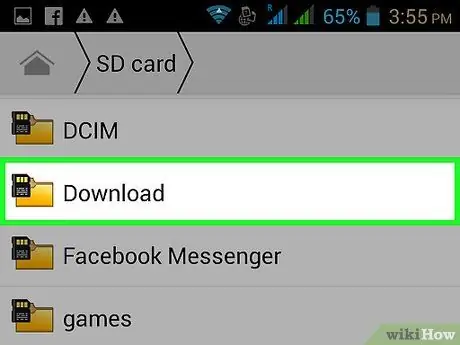
Addım 2. Yükləmələr qovluğuna gedin
Fayl meneceri tətbiqini açdığınız zaman telefonunuzdakı bütün saxlama yerlərinin siyahısı göstəriləcək. "Yükləmələr" yazan qovluğa diqqət yetirin. Bu qovluğu tapmaq üçün yuxarı və ya aşağı sürüşdürməyiniz lazım ola bilər.
Qeyd: Yüklədiyiniz şəkillər Şəkillər qovluğunda, Yüklənmiş videolar Videolar qovluğunda saxlanıla bilər
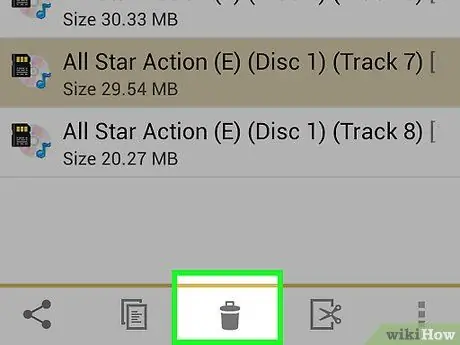
Addım 3. Silmək istədiyiniz məlumatları basıb saxlayın
Bu proses istifadə etdiyiniz fayl menecerindən asılı olacaq, ancaq ümumiyyətlə məlumatları basıb saxlayın və sonra görünən menyuda "Sil" düyməsini basın. Eyni zamanda birdən çox qeyd seçə və Sil seçimini seçə bilərsiniz.
Problem
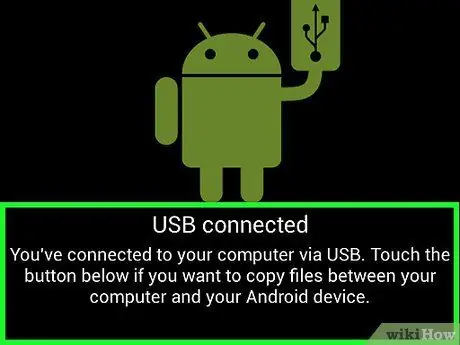
Addım 1. Fayl meneceri tətbiqini tapa bilmirəm
Addım 2. Yüklədiyim məlumatları tapa bilmirəm
Adətən yükləmə məlumatları Yükləmələr qovluğunda saxlanılacaq, lakin bəzi tətbiqlər onu başqa yerə yerləşdirə bilər. Cihazınız kompüterə qoşulduqda, lazım olan məlumatları daha asan axtara bilərsiniz ki, bu da onu tapmağa kömək edə bilər.
Metod 4 /4: iOS
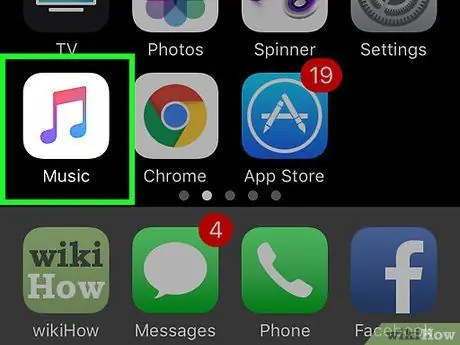
Addım 1. Silmək istədiyiniz məlumatları saxlayan proqramı açın
iOS cihazları yükləmələrinizin saxlandığı yerə birbaşa giriş imkanı vermir. Beləliklə, məlumatlar birbaşa açılan tətbiq vasitəsilə silinə bilər. Bu o deməkdir ki, PDF formatlı məlumatları silmək istəyirsinizsə, iBooks və ya vasitəsilə silə bilərsiniz. Bir mahnını silmək istəyirsinizsə, bunu Musiqi tətbiqi vasitəsi ilə edə bilərsiniz.
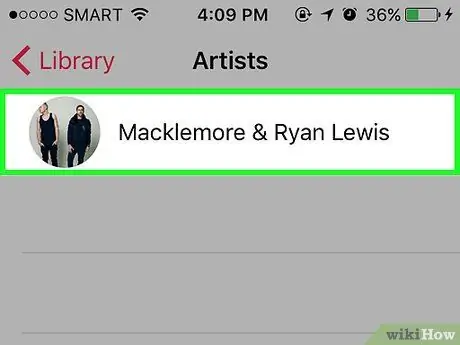
Addım 2. Sil menyusunu açmaq üçün məlumatlara toxunun
Bu proses istifadə etdiyiniz tətbiqdən asılı olaraq dəyişəcək, ancaq ümumiyyətlə silmək üçün seçimlər menyusu açmaq üçün sadəcə silmək istədiyiniz məlumatlara toxuna bilərsiniz.
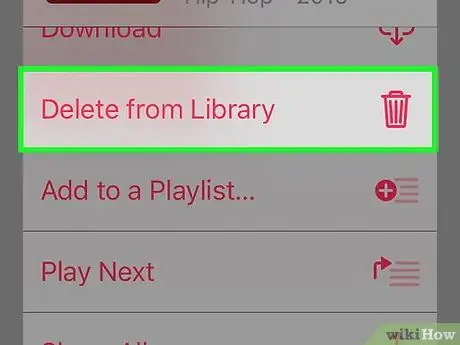
Addım 3. Birdən çox məlumat seçmək üçün məlumatı basıb saxlayın
Silmək istədiyiniz bütün məlumatları bağladıqdan sonra menyu sil seçiminə basın.
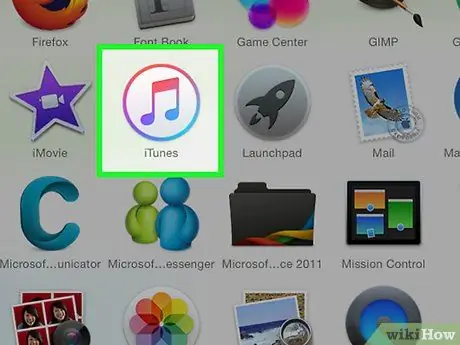
Addım 4. Cihazınızdan birbaşa silə bilmədiyiniz mahnıları silmək üçün iTunes istifadə edin
Yüklədiyiniz bir mahnını silmək çətin ola bilər, xüsusən də iTunes istifadə edərək bağladığınız halda. Mahnını silmək üçün əlavə təlimatlar üçün bura vurun.
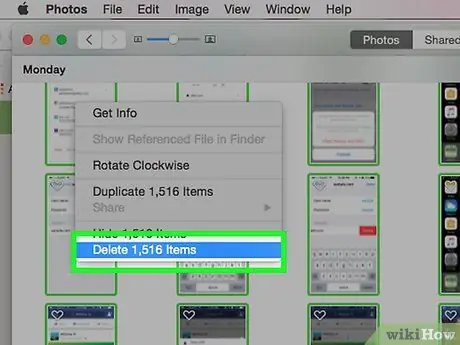
Addım 5. Birdən çox fotoşəkili silmək üçün kompüterinizdən istifadə edin
Silmək istədiyiniz çoxlu fotoşəkilləriniz varsa, bunun ən sürətli yolu iOS cihazınızı kompüterinizə bağlamaq və bunu etmək üçün bir şəkil meneceri tətbiqindən istifadə etməkdir. Tam təlimatlar üçün buraya vurun.
Problem
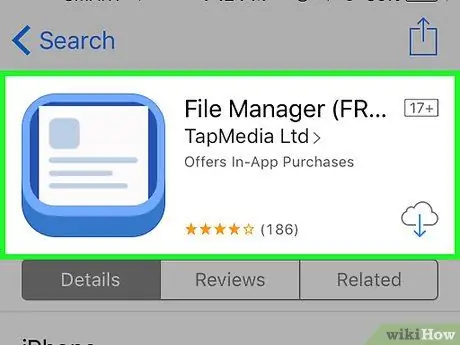
Addım 1. Silmək istədiyim məlumatları tapa bilmirəm
iOS cihazları digər cihazlardan çox fərqli bir əməliyyat sisteminə malikdir və bu, müəyyən məlumatların tapılmasını və silinməsini çətinləşdirə bilər. Bunu etmək üçün silmək istədiyiniz məlumat növünü aça bilən bir tətbiqdən istifadə etməlisiniz.






